VirtualBox安装使用教程(精编文档).doc
- 格式:doc
- 大小:4.16 MB
- 文档页数:39
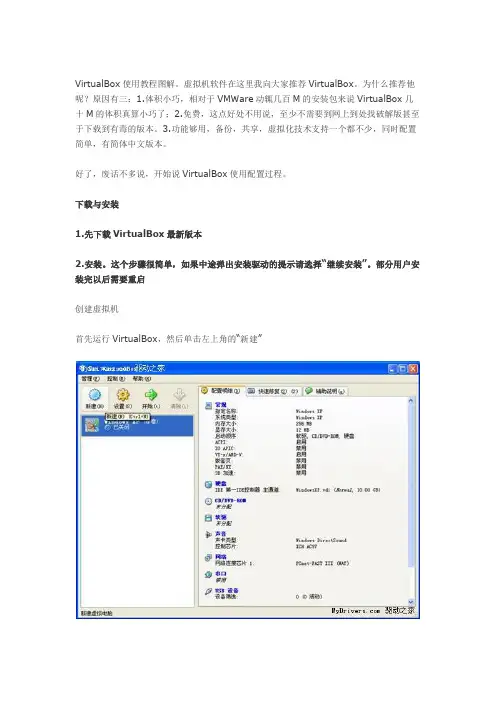
VirtualBox使用教程图解。
虚拟机软件在这里我向大家推荐VirtualBox。
为什么推荐他呢?原因有三:1.体积小巧,相对于VMWare动辄几百M的安装包来说VirtualBox几十M的体积真算小巧了;2.免费,这点好处不用说,至少不需要到网上到处找破解版甚至于下载到有毒的版本。
3.功能够用,备份,共享,虚拟化技术支持一个都不少,同时配置简单,有简体中文版本。
好了,废话不多说,开始说VirtualBox使用配置过程。
下载与安装1.先下载VirtualBox最新版本2.安装。
这个步骤很简单,如果中途弹出安装驱动的提示请选择“继续安装”。
部分用户安装完以后需要重启创建虚拟机首先运行VirtualBox,然后单击左上角的“新建”这时候来到了“新建虚拟电脑向导”,直接单击“下一步”这一步我们要为虚拟机命名,同时选择要安装的系统。
正确选择要安装的系统可以让VirtualBox帮助你配置合适的硬件环境这里选择为虚拟机分配内存的数量。
如果你的内存小于512MB的话就保持默认配置,如果在512MB与1G之间可以设置为256MB,如果是1G以上的话可以设置384MB或者更多。
接着开始创建硬盘,选择“Create new hard disk”以后按“下一步”这时我们来到了“新建虚拟硬盘向导”,直接单击“下一步”这里我们需要选择创建的磁盘类型。
如果你的硬盘不是大的用不完的话请选择“动态扩展”这里我们要选择存放硬盘镜像的地点以及硬盘镜像的大小。
如果你的虚拟机只是用来打包软件的话那么默认的10G空间足够用了最后确认硬盘信息,点击“完成”再确认虚拟电脑的信息,点击“完成”这时我们已经成功的创建了一个虚拟机了,接下来我们要开始配置这个虚拟机安装操作系统选择刚才创建的虚拟机,然后单击上方的“开始”这时会弹出“首次运行向导”,单击“下一步”这里选择要通过什么介质安装。
如果你要通过光盘安装的话直接在“介质位置”选择你光盘的盘符就行了。
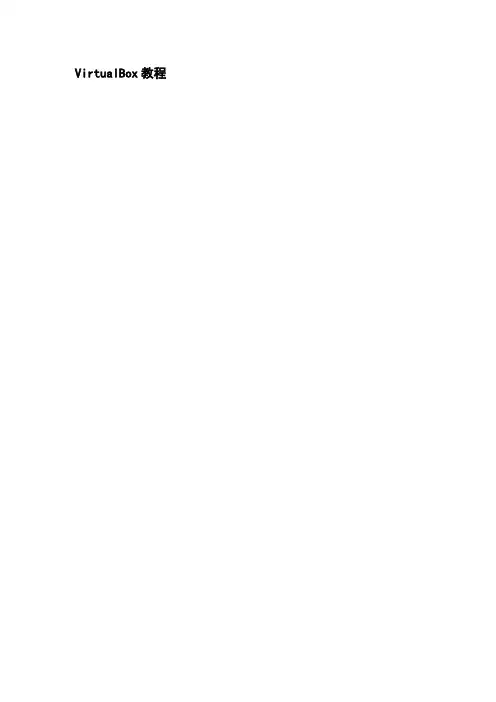
VirtualBox教程VirtualBox安装(在windows7下面以新版virtualbox为例,XP下面基本一致)安装简单,基本一路回车。
1、欢迎界面2、可改选软件安装位置3、完成,退出安装过程VirtualBox配置以及安装实例(以win2000为例)1、运行virtualbox2、创建一个新的机器(点击左上角“新建”)在这里你可以虚拟出软件给你提供的windows、linux、MAC OS X server(需要支持硬件虚拟化的cpu)、BSD等操作系统,windows提供的很全面(95到win7我见过的没见过的都有)虚拟机名字自己随便起,这里安装的是windows2000server,叫2000吧。
3、设置虚拟内存这里要根据主机物理内存斟酌分配大小(分配virtualbox建议的大小也可以),我的机器3G的RAM,一般正常使用有1.5G左右的剩余,富余的1.5G 我可以拿出1G给虚拟机(我还要留给主机一点空闲的吧);另一方面,根据自己虚拟的系统来合理分配内存,win2000个人512M 的RAM足够,如果主机的内存更小的话可以分配得更小,这个可以在设置中修改。
切忌分配过大导致主机运行缓慢以及虚拟机无法启动!4、新建虚拟硬盘,给虚拟的机器装上一块硬盘。
(1)、进入虚拟硬盘向导(2)、选择虚拟形式(建议固定大小,其速度快,可移植)(3)、设置虚拟硬盘的名称、位置及大小(根据需要,量力而行)完成后,点击"保存"继续。
这里可以选择这块硬盘的位置可以默认在virtualbox安装目录下面,也可以自己随便找其他分区其他文件夹,视机器分区情况和虚拟磁盘大小情况而定。
(4)、确认无误后,点击"完成"耐心等待虚拟硬盘完成5、硬件配好了,现在需要给这个虚拟的机器安装操作系统下面就是安装我们的第一个操作系统并进行相关设置。
虚拟机的基本设置别急着按"启动",在安装系统前,先对虚拟机进行一些基本的设置吧。
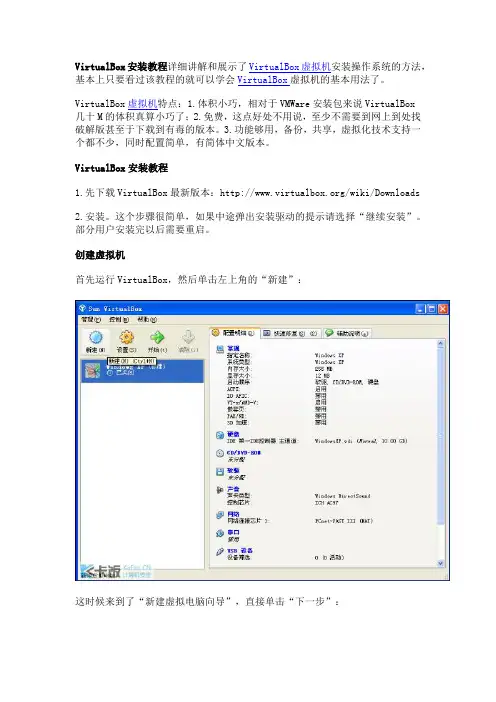
VirtualBox安装教程详细讲解和展示了VirtualBox虚拟机安装操作系统的方法,基本上只要看过该教程的就可以学会VirtualBox虚拟机的基本用法了。
VirtualBox虚拟机特点:1.体积小巧,相对于VMWare安装包来说VirtualBox几十M的体积真算小巧了;2.免费,这点好处不用说,至少不需要到网上到处找破解版甚至于下载到有毒的版本。
3.功能够用,备份,共享,虚拟化技术支持一个都不少,同时配置简单,有简体中文版本。
VirtualBox安装教程1.先下载VirtualBox最新版本:/wiki/Downloads2.安装。
这个步骤很简单,如果中途弹出安装驱动的提示请选择“继续安装”。
部分用户安装完以后需要重启。
创建虚拟机首先运行VirtualBox,然后单击左上角的“新建”:这时候来到了“新建虚拟电脑向导”,直接单击“下一步”:这一步我们要为虚拟机命名,同时选择要安装的系统。
正确选择要安装的系统可以让VirtualBox帮助你配置合适的硬件环境:这里选择为虚拟机分配内存的数量。
如果你的内存小于512MB的话就保持默认配置,如果在512MB与1G之间可以设置为256MB,如果是1G以上的话可以设置384MB 或者更多。
接着开始创建硬盘,选择“Create new hard disk”以后按“下一步”:这时我们来到了“新建虚拟硬盘向导”,直接单击“下一步”:这里我们需要选择创建的磁盘类型。
如果你的硬盘不是大的用不完的话请选择“动态扩展”:这里我们要选择存放硬盘镜像的地点以及硬盘镜像的大小。
如果你的虚拟机只是用来打包软件的话那么默认的10G空间足够用了:最后确认硬盘信息,点击“完成”:再确认虚拟电脑的信息,点击“完成”:这时我们已经成功的创建了一个虚拟机了,接下来我们要开始配置这个虚拟机。
安装操作系统选择刚才创建的虚拟机,然后单击上方的“开始”:这时会弹出“首次运行向导”,单击“下一步”:这里选择要通过什么介质安装。
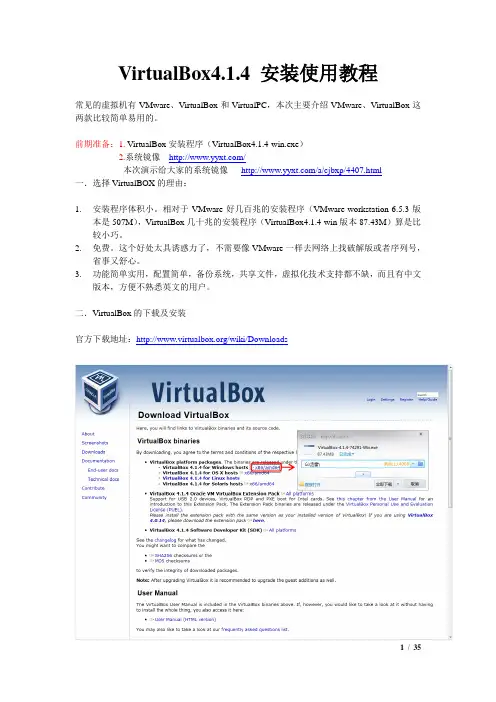
VirtualBox4.1.4 安装使用教程常见的虚拟机有VMware、V irtualBox和VirtualPC,本次主要介绍VMware、VirtualBox这两款比较简单易用的。
前期准备:1. V irtualBox安装程序(VirtualBox4.1.4-win.exe)2.系统镜像/本次演示给大家的系统镜像/a/cjbxp/4407.html一.选择VirtualBOX的理由:1.安装程序体积小。
相对于VMware好几百兆的安装程序(VMware-workstation-6.5.3版本是507M),VirtualBox几十兆的安装程序(VirtualBox4.1.4-win版本87.43M)算是比较小巧。
2.免费。
这个好处太具诱惑力了,不需要像VMware一样去网络上找破解版或者序列号,省事又舒心。
3.功能简单实用,配置简单,备份系统,共享文件,虚拟化技术支持都不缺,而且有中文版本,方便不熟悉英文的用户。
二.VirtualBox的下载及安装官方下载地址:/wiki/Downloads软件安装详细图解:1.开始安装2. 软件安装目录选择。
点击Browse安装目录,默认在C盘建议不安装在C盘(软件虽小,但积少成多)按个习惯装在其它盘,我习惯安装在D盘点击Next3.创建软件快捷方式。
4.开始安装。
在桌面创建快捷方式在快速启动栏创建快捷方式点击Y es,开始安装5.安装完成(安装过程需要几分钟)。
安装完成后启动VM VritualBox 三.使用V ritualBox。
1.全局设定2.虚拟电脑位置的设置。
虚拟电脑的默认位置(软件默认在C盘)特别提醒:虚拟电脑的位置一定要改,强烈建议改到剩余空间大的盘。
如下图,建议30G以上。
新建文件夹,改成任意名字,选定即可点击新建,然后下一步图。
4.设置虚拟内存靠大家自己慢慢摸索,建议XP至少256M 5.创建虚拟硬盘优缺点下面都说得很清楚了,建议用第一种。
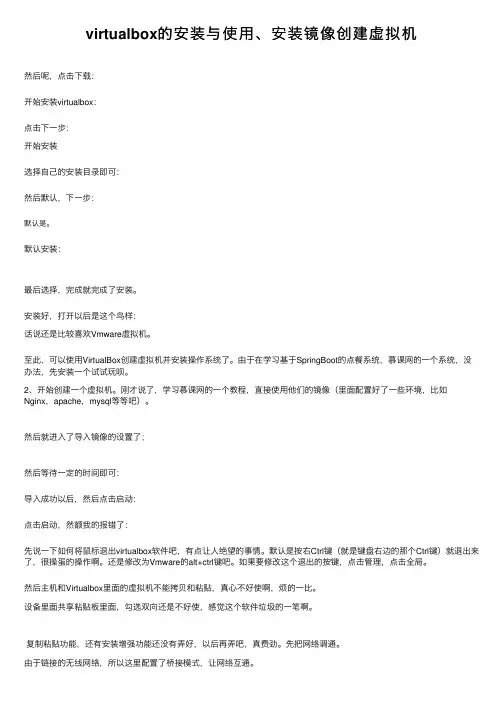
virtualbox的安装与使⽤、安装镜像创建虚拟机然后呢,点击下载:开始安装virtualbox:点击下⼀步:开始安装选择⾃⼰的安装⽬录即可:然后默认,下⼀步:默认是。
默认安装:最后选择,完成就完成了安装。
安装好,打开以后是这个鸟样:话说还是⽐较喜欢Vmware虚拟机。
⾄此,可以使⽤VirtualBox创建虚拟机并安装操作系统了。
由于在学习基于SpringBoot的点餐系统,慕课⽹的⼀个系统,没办法,先安装⼀个试试玩呗。
2、开始创建⼀个虚拟机。
刚才说了,学习慕课⽹的⼀个教程,直接使⽤他们的镜像(⾥⾯配置好了⼀些环境,⽐如Nginx,apache,mysql等等吧)。
然后就进⼊了导⼊镜像的设置了;然后等待⼀定的时间即可:导⼊成功以后,然后点击启动:点击启动,然额我的报错了:先说⼀下如何将⿏标退出virtualbox软件吧,有点让⼈绝望的事情。
默认是按右Ctrl键(就是键盘右边的那个Ctrl键)就退出来了,很操蛋的操作啊。
还是修改为Vmware的alt+ctrl键吧。
如果要修改这个退出的按键,点击管理,点击全局。
然后主机和Virtualbox⾥⾯的虚拟机不能拷贝和粘贴,真⼼不好使啊,烦的⼀⽐。
设备⾥⾯共享粘贴板⾥⾯,勾选双向还是不好使,感觉这个软件垃圾的⼀笔啊。
复制粘贴功能,还有安装增强功能还没有弄好,以后再弄吧,真费劲。
先把⽹络调通。
由于链接的⽆线⽹络,所以这⾥配置了桥接模式,让⽹络互通。
上⾯新增的虚拟⽹卡,就是默认的我也没有修改,之前使⽤Vmware习惯使⽤Nat8,但是VirtualBox是桥接模式,⾃⼰可以视情况⽽定吧。
互ping⼀下,看看⽹络情况。
然后⽤⾃⼰最顺⼿的Xshell连上这个虚拟机,嗯,真舒服。
⽤virtualbox真恶⼼。
嗯,就这样⼦。
因为这个⾥⾯已经安装好了⼀些软件,这样你学习Spring Boot企业微信点餐系统,时间成本较⼩些(当然对于没有花money来弄得⼩伙伴)。
4、Spring Boot企业微信点餐系统。
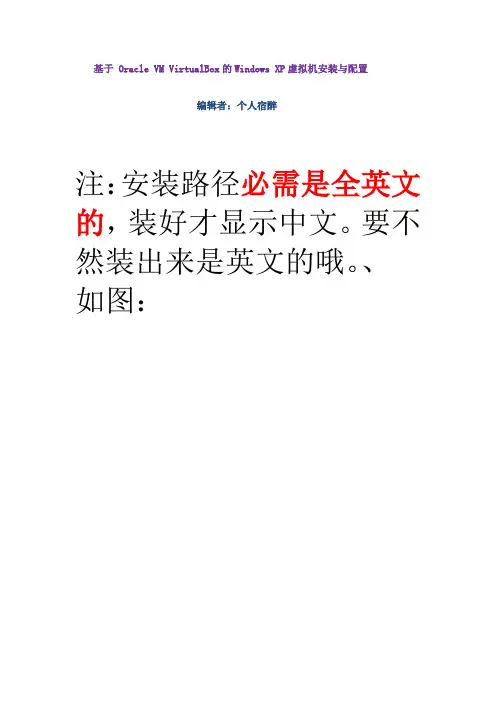
基于 Oracle VM VirtualBox的Windows XP虚拟机安装与配置编辑者:个人宿醉注:安装路径必需是全英文的,装好才显示中文。
要不然装出来是英文的哦。
、如图:2一.安装Oracle VM VirtualBox1、先下载VirtualBox 最新版本:/wiki/Downloads 。
2、清理你的计算机,停止不必要的程序,准备VirtualBox 安装程序。
3、安装。
找到下载的安装程序VirtualBox-4.2.12-84980-Win.exe 如下图:点击进行安装, 选择安装路径:如果中途弹出安装驱动的提示请选择“继续安装”。
二.创建虚拟机1、首先运行VirtualBox,然后单击左上角的“新建”。
双击快捷键2、接下来给虚拟机取名,同时选择要安装的系统版本(注:取的名为系统名时自动识别版本)。
33、接下来就是为虚拟机分配内存的大小。
最小内存为512MB ,本例为1G 。
根据自己的内存而定。
以下保持默认。
4、到这里要选择存放硬盘镜像的位置以及硬盘虚拟空间的大小。
<本例40G>45、点击创建完成。
接下来开始设置。
效果如下图所示。
6、现在对“显示”、“存储”、“共享文件夹”进行设置。
其余的保持默认。
设置显存大小并勾上扩展特性的两项。
(显存大小设置在100左右即可<本例120MB>)6.1.2 添加Windows XP 镜像文件。
图中步骤2是打开文件位置。
5接下来是添加Windows XP镜像文件成功。
6.1.3 设置共享文件夹。
图中步骤2是打开已建好的共享文件夹。
如下图:6.1.4下图为添加共享文件夹成功点击确定。
到这里创建虚拟机完成。
三.设置虚拟机IP拨号,以方便系统装完后,设置系统IP拨号,当然,系统装完后,再弄这步也可以。
右键---设置。
如下图:网络--网卡1--连接方式选(桥接网卡)--高级模式--混杂模式--全部允许--接入网线上打勾如下图:6四.开始安装虚拟机操作系统1、单击左上角的“启动”。

VirtualBox的下载、安装和配置1 别害怕,虚拟机是软件对于第一次听说虚拟机(Virtual Machine,VM)的人来说,可能以为还要再花钱买一台计算机,这恐怕是他们最担心的。
所谓虚拟机,就是在你的计算机上再虚拟出另一台计算机来。
这台虚拟出来的计算机,和真正的计算机一样,可以启动,可以关闭,还可以安装操作系统、安装和运行各种各样的软件,或者访问网络。
总之,你在真实的计算机上能做什么,在它里面一样可以那么做。
使用虚拟机,你会发现,在Windows操作系统里,居然又可以拥有另一套Windows。
然而本质上,它只是运行在物理计算机上的一个软件程序。
如图1所示,整个大的背景,是Windows 7的桌面,它安装在一台真实的计算机上。
图中的小窗口,正是虚拟机,运行的是Windows Server 2003。
像这样,我们就得到了两台“计算机”,而且它们都可以操作。
虚拟机仅仅是一个软件,运行在各种主流的操作系统上。
它以自己运行的真实计算机为模板,虚拟出另一套处理器、内存和外围设备来。
它的处理能力,完全来自于背后那台真实的计算机。
尤其重要的是,针对某种真实处理器所写的任何指令代码,通常都可以正确无误地在该处理器的虚拟机上执行。
实际上,这也是虚拟机具有广泛应用价值的原因所在。
图1 虚拟机的实例在过去的若干年里,虚拟机得到了广泛应用。
为了研制防病毒软件、测试最新的操作系统受影响。
利用虚拟机来教学,本书不是第一个,国内外都流行这种教学方式。
虚拟机利用软件来模拟完整的计算机系统,无须添加任何新的设备,而且与主计算机系统是隔离的,在虚拟机上的任何操作都不会影响到物理计算机上的操作系统和软件,这对拥有大量计算机的培训机构来说,可以极大地节省维护上的成本。
2 下载Oracle VM VirtualBox主流的虚拟机软件包括VMWare、Virtual PC和VirtualBox,但只有VirtualBox是开源和免费的。
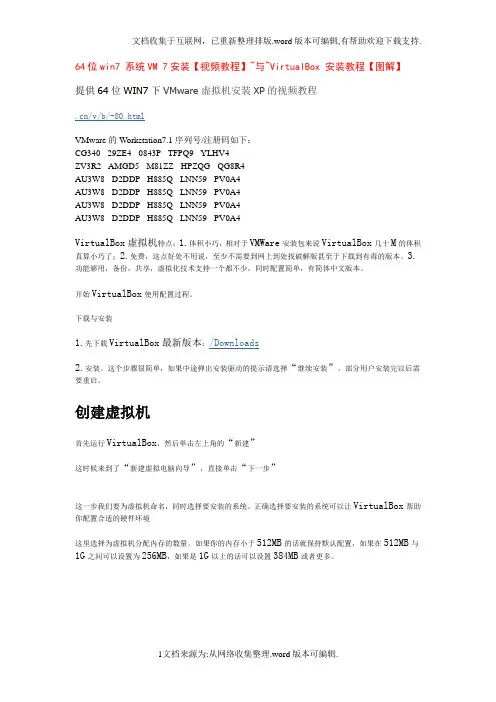
64位win7 系统VM 7安装【视频教程】~与~VirtualBox 安装教程【图解】提供64位WIN7下VMware虚拟机安装XP的视频教程.cn/v/b/-80.htmlVMware的Workstation7.1序列号/注册码如下:CG340 - 29ZE4 - 0843P - TFPQ9 - YLHV4ZV3R2 - AMGD5 - M81ZZ - HPZQG - QG8R4AU3W8 - D2DDP - H885Q - LNN59 - PV0A4AU3W8 - D2DDP - H885Q - LNN59 - PV0A4AU3W8 - D2DDP - H885Q - LNN59 - PV0A4AU3W8 - D2DDP - H885Q - LNN59 - PV0A4VirtualBox虚拟机特点:1.体积小巧,相对于VMWare安装包来说VirtualBox几十M的体积真算小巧了;2.免费,这点好处不用说,至少不需要到网上到处找破解版甚至于下载到有毒的版本。
3.功能够用,备份,共享,虚拟化技术支持一个都不少,同时配置简单,有简体中文版本。
开始VirtualBox使用配置过程。
下载与安装1.先下载VirtualBox最新版本:/Downloads2.安装。
这个步骤很简单,如果中途弹出安装驱动的提示请选择“继续安装”。
部分用户安装完以后需要重启。
创建虚拟机首先运行VirtualBox,然后单击左上角的“新建”这时候来到了“新建虚拟电脑向导”,直接单击“下一步”这一步我们要为虚拟机命名,同时选择要安装的系统。
正确选择要安装的系统可以让VirtualBox帮助你配置合适的硬件环境这里选择为虚拟机分配内存的数量。
如果你的内存小于512MB的话就保持默认配置,如果在512MB与1G之间可以设置为256MB,如果是1G以上的话可以设置384MB或者更多。
接着开始创建硬盘,选择“Create new hard disk”以后按“下一步”这时我们来到了“新建虚拟硬盘向导”,直接单击“下一步”这里我们需要选择创建的磁盘类型。

VirtualBox安裝使用說明Opendesktop 團隊 林毓能撰寫1、安裝主程式➢Linux下載安裝程式,目前最新版本為1.3.2,下網址如下所示:/download/1.3.2/VirtualBox_1.3.2_Linux_x86.run檢查是否已經安裝 compat-libstdc++-33,或者用以下指令安裝# yum install compat-libstdc++-33然後請執行以下VirtualBox 安裝指令:# chmod +x ./VirtualBox_1.3.2_Linux_x86.run# ./VirtualBox_1.3.2_Linux_x86.run install➢Windows下載安裝程式,目前最新版本為1.3.2,下網址如下所示:/download/1.3.2/VirtualBox_1.3.2_Win_x86.msi直接點選程式,按「Next」一直到安裝結束即可。
2、建立新的虛擬機器在linux中,請執行「系統」中的「Inno Tek VirtualBox」,在Windows中,請在「開始」->「程式集」->「Inno Tek VirtualBox」中執行「VirtualBox」執行畫面如圖1所示。
圖1:VirtualBox啟動畫面一開始都沒有設定虛擬機器,所以一片空白,要新增虛擬機器,請按下圖1左方上的「New」圖示,會出現圖2的畫面。
接下來再按「Next」鍵,出現圖3的畫面,「Name」可隨意設定,「OS Type」請依照要模擬的作業系統設定,「Pupa 5」為Linux 2.6。
圖3:新增虛擬機器(第2步)完成後,請按「Next」,進到圖4畫面,請設定記憶體大小,最好用256MB。
接下來再按「Next」鍵,出現圖5的畫面,預設沒有硬體,請按下「New」新增。
圖5:新增虛擬機器(第5步)接下來到圖6新增硬碟的畫面。
圖6:新增虛擬硬碟(第1步).....」。
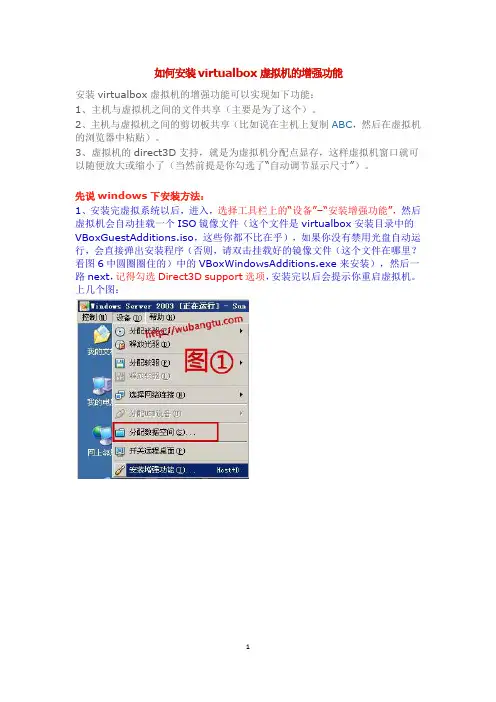
如何安装virtualbox虚拟机的增强功能
安装virtualbox虚拟机的增强功能可以实现如下功能:
1、主机与虚拟机之间的文件共享(主要是为了这个)。
2、主机与虚拟机之间的剪切板共享(比如说在主机上复制ABC,然后在虚拟机的浏览器中粘贴)。
3、虚拟机的direct3D支持,就是为虚拟机分配点显存,这样虚拟机窗口就可以随便放大或缩小了(当然前提是你勾选了―自动调节显示尺寸‖)。
先说windows下安装方法:
1、安装完虚拟系统以后,进入,选择工具栏上的―设备‖–―安装增强功能‖,然后虚拟机会自动挂载一个ISO镜像文件(这个文件是virtualbox安装目录中的VBoxGuestAdditions.iso,这些你都不比在乎),如果你没有禁用光盘自动运行,会直接弹出安装程序(否则,请双击挂载好的镜像文件(这个文件在哪里?看图6中圆圈圈住的)中的VBoxWindowsAdditions.exe来安装),然后一路next,记得勾选Direct3D support选项,安装完以后会提示你重启虚拟机。
上几个图:。
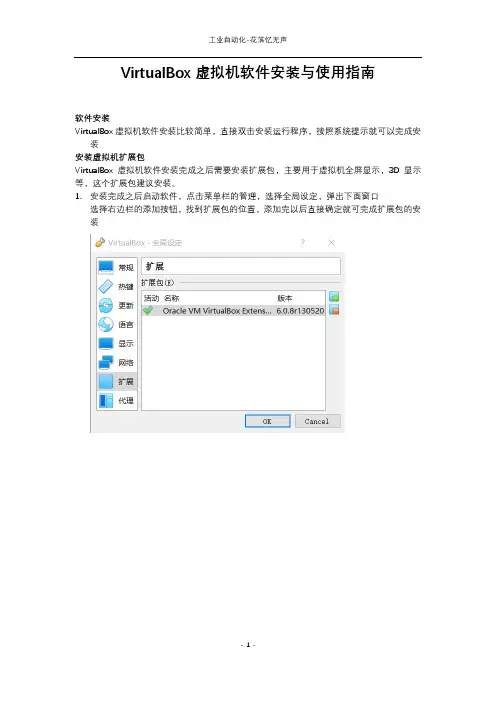
VirtualBox虚拟机软件安装与使用指南
软件安装
VirtualBox虚拟机软件安装比较简单,直接双击安装运行程序,按照系统提示就可以完成安装
安装虚拟机扩展包
VirtualBox虚拟机软件安装完成之后需要安装扩展包,主要用于虚拟机全屏显示,3D显示等,这个扩展包建议安装。
1.安装完成之后启动软件,点击菜单栏的管理,选择全局设定,弹出下面窗口
选择右边栏的添加按钮,找到扩展包的位置,添加完以后直接确定就可完成扩展包的安装
导入配置好的虚拟机
1.将以前配合好的虚拟机文件拷贝到本电脑中,
2.运行虚拟机软件,选择菜单栏中的控制按钮,鼠标左键单击注册按钮,弹出选择窗口,
选择已经拷贝到本机的虚拟机文件,在虚拟机文件中有一个”.vbox”的文件,直接选中确定就可以导入虚拟机文件
导入虚拟机之后,直接在项目树下选择刚导入的虚拟机,点击启动按钮那么虚拟机将开始运行。
切入本次正题,首先是VB的图标接着就是主界面我们来新建一个虚拟系统,点击新建,然后就是自己起一个系统的名字和对应的系统,VB给了很多选择第二步是设置内存,我是MBA,就分了512MB,我们的XP够了,大家根据自己的需求选择第三步是硬盘的设置,选择新建,然后进入硬盘新建向导这里我选则的是固定的大小,我预留了10G给XP(其实也不需要这么多),接着是比较漫长的硬盘分配时间,然后就完成了,哈哈接着就可以看到自己新建的系统了,然后就可以点击启用了,在这个过程中需要准备一个XP的安装ISO,我选的是深度论坛的精简版200M的XP,不是GHOST噢(不清楚GHOST是不是影响虚拟机的使用),在这个期间就像一般性的XP安装,格式化刚才建立的硬盘,开始安装,20分钟搞定(这也是选择精简版的原因,重装方便哈)接着就能出现熟悉的XP了,经过了一番捣鼓之后,秀一下自己的桌面接着介绍一下VB的设置(设置可以放在启动新系统前,也可以先装好了在设置)好了,很简单,在主界面选择自己的系统,点击设置挑关键的说,首先是声音,这下知道为什么会没有声音了吧,勾上他(我不用什么声音,就没有接着是USB,把两个勾都勾上,然后在下面点击添加(在右边的小加号)数据空间,很重要噢,选择自己想要和MAC共享的文件夹,然后为这个文件夹定义一个简单的名字,如在这个界面的下的设置到此结束,下面让我们去XP下面设置吧首先就是硬盘映射,右键我的电脑-硬盘映射,然后选择一个盘符(随便选),在文件夹位置输入\\vboxsvr\a(就是我们刚才定义的文件夹名),看图如果成功的话就会出现一个新盘符了,就可以进行双向操作啦,呵呵,可以映射多个位置,取决于刚才数据空间上面的设置啦然后是很多人关心的驱动问题了,一般来说,装好XP后大多数的驱动都OK的,触摸板的使用也OK,就是两个手指拉的时候快了一点,需要驱动的朋友可以把安装盘的第一长中的BC文件夹全都考过去,然后选择自己需要的安装,下面提供这些驱动安装好的位置,方便大家更新自己的驱动(我找了老半天才找到这个目录...)全都解决好,接着让我们来看一下比较实用的功能,首先是上菜单栏其中的控制选项,可以选择全屏还是自动适应的模式(就是适应你自己缩放的窗口自动调整分辨率,我最喜欢的功能之一)下菜单栏[local]15[/local],里面可以选择是否开启各种USB设备,还有数据空间(不过是临时的,想要固定的,还是要退出XP回主界面设置的)最后说一说有朋友问道的USB设备,按照我的使用经验来说,VB和MAC的USB是不能共存的,比如,你插入了一个U盘,默认是MAC的设备,你只有把MAC中的USB设备推出,然后在接入到VB中就会有显示了,再如Isight,默认是VB的(如果你先前打过勾的话),如果你要在MAC中使用摄像头,一定要在下菜单栏中把Isight去掉就OK了好了,写了这么多,基本就是这些了,写的也满累的,希望能给对VB有兴趣的朋友帮助,如果大家有什么问题的话欢迎回帖,大家一起研究研究。
最新最全VirtulBox教程Win8RP发布,小白们希望尝鲜,最好在虚拟机下安装,本文结合网上资料介绍VirtulBox的安装,供大家借鉴。
本教程以主机Win8RP,虚拟机Win7和ubuntu10.04,virtualbox4.1.16-78094讲解。
本教程包括以下几个方面的内容:一、virtualbox的安装二、新建一个虚拟机及给虚拟机装系统三、安装增强工具(以xp和ubuntu为例)四、实现u盘在主机与虚拟机中的自由切换五、实现主机与虚拟机的文件共享(以xp和ubuntu为例)六、虚拟机联网七、虚拟机的备份与克隆八、实现虚拟机从u盘启动及BIOS问题告读者:本人是一个菜鸟,只是爱好电脑。
有感于在使用Virtualbox的过程中遇到过不少问题,然后到网上去搜,发现网上讲Virtualbox的教程比较少且凌乱,所以结合网上资料及操作体会写下这篇教程,希望能帮到各位网友,让大家少走一点弯路。
为避免网友搜不到,本文以《最新最全的virtualbox教程》上传至百度文库。
-----------------------------------------------------------------------------------一、virtualbox的安装Virtualbox是一个开源软件,完全免费,官方网站:,推荐去官网下载最新版。
版本是Virtualbox4.1.16-78094注意:如果在安装过程中遇到“无法通过windows徽标测试。
”全部都选择:确定。
整个安装过程英文界面,跟其他软件安装过程差不多,注意一下安装目录,有警告直接无视就行。
警告直接无视掉。
安装完在虚拟机主界面左上角点击“管理”→“全局设定”,打开“Virtualbox-设置”界面,选中“语言”打开“界面语言”选中“简体中文(中国)”点击“确定”整个界面就成中文了。
如下图。
---------------------------------------------------------------------------------------二、新建一个虚拟机及给虚拟机装系统1)打开virtualbox,点击新建,出现新建虚拟向导后直接下一步2)给自己的虚拟电脑取个名字,并选择操作系统和版本。
VirtualBox教程
VirtualBox使用教程图解。
虚拟机软件在这里我向大家推荐VirtualBox。
为什么推荐他呢?原因有四:1.体积小巧;2.免费,3.功能够用,备份,共享,虚拟化技术支持一个都不少,同时配置简单,有简体中文版本。
.
下载与安装
1.360软件下载,到这里
/ghost/xp/2183.html下载xp镜像文件,装xp系统用本人用的是深度v201109
2.安装VirtualBox。
这个步骤很简单,如果中途弹出安装驱动的提示请选择“继续安装”。
部分用户安装完以后需要重启
3点击全局设定最好选择主机磁盘空间大的。
4点击
一路下一步,磁盘空间想调的可以调到5G左右就可以装xp
5点击启动顺序改为cd/dvd第一,关掉软盘;
显存改为40左右;依次
点击光盘图标选择下载好的xp镜像文件;点击添加文件夹,为虚拟机共享使用。
6启动虚拟机,进入安装xp界面,下面就简单了,注意一点该虚拟机和一些分
区软件不兼容,我用的是这个分区工具,以此为例,此处切换虚拟机和主机是右边的ctrl键
7进入分区工具后点击,如果只有5G硬盘,点击自定义分区分1个区,点确定,完成以后点击退出,提示你重新启动
8重启后点击,等十几分钟就ok了;虚拟机完成。
9点击装好系统虚拟机的安装增强功能,一路下一步,然后重启
10进入虚拟机右键网上邻居,,点击浏览,选择
,此处可能卡一会,继续选一直到你共享的文件夹,然后点击确定,会自动弹出该文件夹,此时打开虚拟机我的电脑会发现
多了一个网络驱动器,可以直接访问主机上共享的文件。
virtualbox是一款开源的虚拟机软件,它可以支持多种操作系统的安装如:Solaris、Windows、DOS、Linux、OS/2 Warp、BSD等系统作为客户端操作系统,并且最新版本:VirtualBox-4.1.18-78361(2012-6-20发布)还支持Android 4.0系统,更大程度的给予使用者们便利,它的功能十分强大且易用,相对其他虚拟机软件来说占用内存较小,值得下载使用。
本文就为大家介绍一下VirtualBox安装及使用说明和虚拟机安装XP系统图文教程。
一、VirtualBox简介:VirtualBox虚拟系统软件为Sun收购后,性能有很大的提高。
不同于VM,VBox是开源的,而且功能强大,可以在Linux/Mac 和Windows 主机中运行,并支持在其中安装Windows (NT 4.0、2000、XP、Server 2003、Vista、Win7)、DOS/Windows 3.x、Linux (2.4 和2.6)、OpenBSD 等系列的操作系统。
二、VirtualBox的下载与安装:1、下载VirtualBox,软件下载地址:/soft/238.html2、下载完成后,解压文件到任意位置,双击解压文件,进行如下图所示的安装步骤:图一:安装向导启动图二:安装组件选择图三:选择是否创建快捷方式图四:确认安装操作图五:安装进度显示图六:安装完成图七:virtualbox主界面(图)三、使用VirtualBox安装XP详细图文教程:1、新建虚拟机:我们要在虚拟机上安装系统的话就需要为他搭建一个环境,也就相当于现实中的裸机一样,配置可以根据你要安装系统的硬件要求自行设定,也可以直接选择默认,具体操作如下图所示:图八:选择虚拟机系统类型,名称自己随意取图九:指定虚拟机内存大小,一般保持默认图十:选择是否创建新的虚拟磁盘图十一:选择虚拟磁盘的类型图十二:选择为动态扩展还是固定大小解释一下“动态扩展(Dymically allocated)”和“固定大小(Fixed size)”的区别:动态扩展:如果你为你的虚拟磁盘分配的是10G空间,虚拟磁盘占用真实磁盘空间的范围就为0~10G。
叙述在会试从业考试当中,可以说电算化是最容易的一门,但容易的前提是需要多次练习,熟练操作。
亚太会计学校从事多年会计教育培训,针对电算化课本重点、考试考点编制了易懂、易学、易掌握的操作讲义。
通过讲义中考情分析,可知电算化这门课程重点在于对电算化软件的操作,所以同学们务必要有目标的进行系统练习(根据自己的掌握情况,至少需要进行4次练习,课后……复习……总复习……考前一周再总体复习)练习就需要用到电脑及电脑上安装此核算软件,由于考试用到的金蝶教学版软件只方便安装在32位操作系统上,64位机安装繁琐,安装后易出错,甚至用不起。
如果您的电脑安装后用不起,但又要正常的完成练习,可使用虚拟XP系统――不分32位、64位,只要您的电脑没有安装起均可按以下方法完成安装所谓虚拟机即一个软件,通过此软件可以安装虚拟系统,以后要练习的时候,打开此软件,运行虚拟系统即可进入练习为了减少安装的麻烦,亚太会计学校制作了集成金蝶版系统,可快速完成安装,安装后可直接使用金蝶软件…即安装此系统后不需再另行安装金蝶软件,如您的电脑安装后使用不了,请联系电算化任课老师安装步骤第1步:安装虚拟机软件打开虚拟机软件进行安装,安装时直接点“下一步”,“下一步”即可,有跳出提示框的直接点安装。
安装过程中大概有5秒左右电脑会暂时切断网络,不必惊慌,马上即可恢复第2步:完成虚拟机初始设置安装过后在桌面有一虚拟机的快捷图标点击进入软件,然后选择左上角的管理…全局设定把默认位置更改为其它盘中的一个文件夹,因为安装虚拟系统会自动划分10G的空间,避免占用C盘空间,请选择C盘外的其它盘,更改完成后点确定第3步:新建WINDOWS XP虚拟系统(根据图中的1、2、3处完成)第4 步:调整内存大小,完成安装…内存小了影响虚拟系统运行,大了影响主机,调整为512M即可其他的不需更改,直接“下一步…创建…下一步…下一步…创建”,即可创建好虚拟系统第 5 步:运行刚创建好的系统,安装系统文件(按图操作,安装过程有提示框,直接关闭即可。
virtualbox安装教程VirtualBox安装教程的基本步骤1.下载安装程序首先以下是VirtualBox安装教程的基本步骤:1. 下载安装程序首先需要从VirtualBox官网下载安装程序,安装程序可在Windows、Linux、MacOS等平台上运行。
选择适合您的操作系统的安装程序,下载并保存到本地。
2. 安装VirtualBox双击您下载的安装程序,打开安装向导。
按照向导的提示,选择安装目录、插件、网络设置、文件关联等选项,然后点击“安装”按钮。
3. 运行VirtualBox安装完成后,在Windows上可以使用开始菜单或桌面快捷方式打开VirtualBox。
在MacOS上,可以在“应用程序”文件夹中找到VirtualBox。
4. 创建虚拟机通过点击VirtualBox的“新建”按钮,进入虚拟机创建向导。
在向导中,需要设置新虚拟机的名称、操作系统类型和版本、分配处理器和内存、虚拟硬盘容量等。
5. 安装客户操作系统启动虚拟机后,需要将操作系统安装到虚拟机中。
按照操作系统的安装向导进行安装,与实体计算机类似。
6. 在虚拟机中安装Guest AdditionsGuest Additions是为了更好地集成主机和客户操作系统而设计的一种功能,在VirtualBox菜单中可以找到“设备”->“安装Guest Additions”选项安装。
7. 运行虚拟机安装完毕后,即可通过VirtualBox运行虚拟机。
在VirtualBox中选择虚拟机并点击“启动”按钮即可打开虚拟机。
通过以上步骤,您可以成功地安装和使用VirtualBox,完整地运行一个虚拟机。
注意,不同操作系统的安装和使用方式可能有所不同,请以官方文档和实际情况为准。
【最新整理,下载后即可编辑】
VirtualBox 安装使用教程
常见的虚拟机有VMware、VirtualBox和VirtualPC,点饭技术论坛本次主要介绍VMware、VirtualBox这两款比较简单易用的。
一.选择VirtualBOX的理由:
1.安装程序体积小。
相对于VMware好几百兆的安装程序
(VMware-workstation-6.5.3版本是507M),VirtualBox几十兆的安装程序(VirtualBox-3.2.0-win版本73.8M)算是比较小巧。
2.免费。
这个好处太具诱惑力了,不需要像VMware一样去网
络上找破解版或者序列号,省事又舒心。
3.功能简单实用,配置简单,备份系统,共享文件,虚拟化技
术支持都不缺,而且有中文版本,方便不熟悉英文的用户。
二.VirtualBox的下载及安装
官方下载地址:/wiki/Downloads
软件安装详细图解:
1.开始安装
2.同意软件安装条款。
3.软件安装目录选择。
4.软件快捷方式生成。
5.安装网络特性。
6.软件安装完成。
三.软件配置。
1.管理---全局设定
2.VirtualBox-设置---语言
4.常规---虚拟硬盘&虚拟电脑位置。
PS:虚拟电脑里包含快照、配置、日志等,虚拟硬盘包含硬盘文
件。
5.虚拟机配置向导。
6.虚拟电脑名称和系统类型。
7.虚拟机内存分配。
8.虚拟硬盘创建。
9.新建虚拟硬盘向导。
10.虚拟磁盘类型。
11.虚拟硬盘位置和容量大小。
12.完成软件配置。
四,操作系统安装。
1.虚拟机热键提示。
(按右侧Ctrl键,可以释放虚拟机对键盘鼠标的独占。
)
2.首次运行向导。
3.选择安装介质。
4.虚拟光盘注册系统镜像文件。
5.选择虚拟光盘文件。
五.操作系统正式安装。